partager
Les améliorations apportées par Apple à Do Not Disturb (MDN) sont parmi les changements les plus bienvenus dans iOS 12, en grande partie parce qu’elles font fonctionner le MDN comme bon nombre d’entre nous le souhaitaient depuis que la fonctionnalité a fait ses débuts dans iOS 6. Il y a deux améliorations principales: Une Fin automatique aux sessions du MDN appelées manuellement et un mode D’heure du coucher qui maintient les notifications jusqu’à ce que vous soyez réveillé le matin.,
Pour rappel, le MDN fait taire les appels téléphoniques, les alertes et les notifications lorsque votre appareil iOS est verrouillé (ou, éventuellement, en tout temps). Les alarmes et les minuteries définies dans L’application Horloge continuent de fonctionner normalement même lorsque le MDN est actif. Vous pouvez autoriser les appels téléphoniques de certains groupes de personnes à percer le cône de silence du MDN, et un commutateur D’appels répétés permet à quiconque de percer en appelant une deuxième fois dans les 3 minutes.,
Ne pas déranger pendant la conduite étend la fonctionnalité du MDN lorsque vous êtes sur la route, en déterminant cela soit par une connexion à un système Bluetooth de voiture ou en fonction du mouvement détecté (voir « iOS 11 pour apporter Ne pas déranger pendant la conduite”, 21 août 2017). Ne pas déranger pendant la conduite répond également automatiquement aux messages texte afin que les gens sachent que vous êtes dans la voiture, et leur donne la possibilité de passer à travers en envoyant « urgent” comme un message supplémentaire.
Ces caractéristiques du MDN n’ont pas changé du tout, alors regardons ce qui est nouveau.,
arrêt automatique des Sessions du MDN
l’un des principaux problèmes du MDN est que les sessions du MDN appelées manuellement dans les versions précédentes d’iOS ne se terminent pas à un moment raisonnable. Si le MDN est programmé de 23 h à 8 h, par exemple, une session du MDN appelée manuellement à n’importe quel moment de la journée ne se terminera automatiquement qu’à 8 h le lendemain. Oubliez de désactiver le MDN après votre rendez-vous chez le médecin à 10 h, et vous ne recevrez pas de notifications ou d’appels téléphoniques avant le lendemain matin. C’est encore pire si vous n’avez pas d’horaire du MDN., Dans ce cas, il n’est pas clair à partir de l’interface qu’une session appelée manuellement se terminera jamais.
dans iOS 12, Vous pouvez toujours activer le MDN manuellement en appuyant simplement sur son bouton dans le centre de contrôle, et une telle session fonctionne comme dans les versions précédentes d’iOS, se terminant automatiquement lorsque le MDN se désactive dans les délais. Cependant, la grande amélioration est que vous pouvez forcer le toucher ou appuyer et maintenir enfoncé le bouton MDN dans le centre de contrôle pour faire apparaître la carte MDN, qui offre plus d’options.,
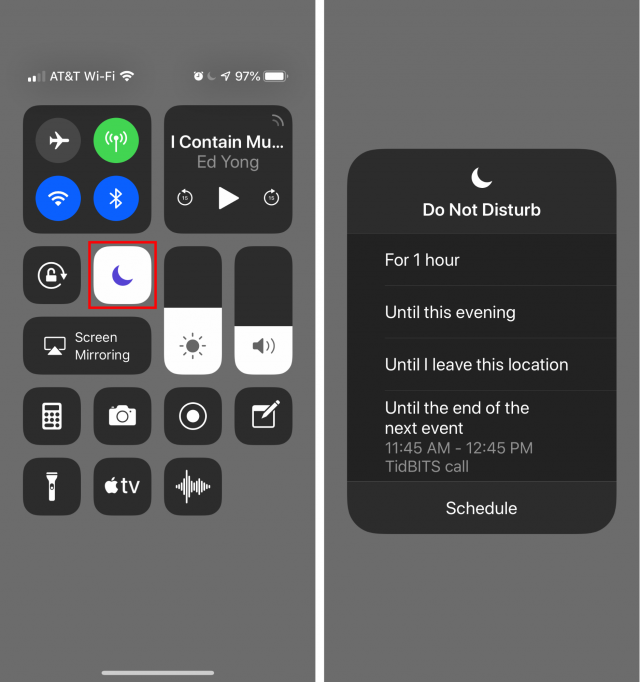
Vous avez cinq choix:
- pendant 1 heure: ce premier choix est le plus simple et indique simplement au MDN de retenir tous vos appels pendant une heure, après quoi il s’éteindra automatiquement. Utilisez celui-ci si vous voulez une paix et une tranquillité temporaires et que vous ne voulez pas penser à éteindre le MDN d’une autre manière.
- Jusqu’à ce soir/Jusqu’à demain matin: La deuxième option change en fonction du moment de la journée. Si vous l’invoquez pendant la journée, il fera taire les appels et les notifications jusqu’à 19 heures., Sélectionnez – le la nuit, cependant, et il va calmer votre iPhone jusqu’à 7 heures du matin. Je soupçonne que cette option ne sera pas utilisée tant que ça parce que la plupart des gens seront mal à l’aise de permettre au MDN pendant un laps de temps arbitraire.
- Jusqu’à ce que je quitte cet endroit: Utilisez ce choix lorsque vous invoquez le MDN en conjonction avec un endroit particulier que vous quitterez dès que vous aurez terminé. C’est génial pour les films, les pièces de théâtre, les rendez-vous chez le médecin, etc.,
- Jusqu’à la fin de l’évènement suivant: Lorsque vous activez le MDN au cours d’un événement sur votre calendrier, ce quatrième choix apparaît, vous donnant la possibilité de transformer le MDN à la fin de l’événement. Son attrait est sa précision-dès que votre appel planifié est terminé, vous pouvez être sûr de recevoir à nouveau des notifications.
- calendrier: Appuyez sur ce bouton pour ouvrir les paramètres > ne pas déranger.
peu importe laquelle des Quatre options initiales que vous choisissez, iOS 12 affiche une notification sur l’écran de verrouillage vous indiquant quand le MDN s’éteindra., À tout moment avant cela, vous pouvez appuyer sur la notification de L’écran de verrouillage pour désactiver le MDN.
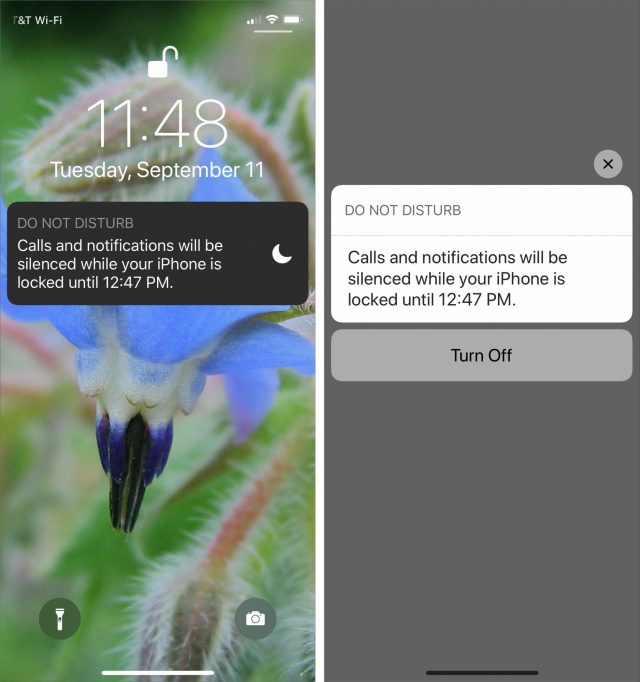
lorsque notre fils Tristan était à l’école secondaire, il a déploré le fait que le MDN n’offrait qu’un seul horaire, qu’il utilisait assez raisonnablement pour empêcher son iPhone de le réveiller la nuit si des amis lui envoyaient un texto. Il voulait un deuxième horaire qu’il pourrait utiliser pour faire taire les notifications pendant les heures d’école, pour s’assurer que son iPhone ne ferait jamais de bruit pendant un cours.,
bien qu’iOS 12 ne fournisse pas plusieurs horaires dans les paramètres > ne pas déranger, vous pouvez utiliser les options supplémentaires pour les simuler. Par exemple, un élève du secondaire dans une situation similaire pourrait créer un événement « heures D’école” pour chaque jour de la semaine de 9 h à 15 h, définir un rappel du jour de semaine pour activer le MDN à 8 h 55 et sélectionner l’option « Jusqu’à la fin de l’événement suivant” pour s’assurer que le MDN s’éteindra L’option” Jusqu’à ce que je quitte cet emplacement « pourrait également fonctionner, bien que cela dépende de la façon dont elle interprète étroitement » cet emplacement., »
cependant, si vous voulez vraiment un deuxième calendrier du MDN, ces solutions de contournement ne sont pas nécessaires, grâce à la prochaine nouvelle fonctionnalité du MDN dans iOS 12: L’heure du coucher.
ne pas déranger pendant le coucher
iOS 12 ajoute un nouveau commutateur D’Heure de coucher dans les paramètres> ne pas déranger. Vous pourriez penser que cela est lié à la fonction heure du coucher dans L’application Horloge qui vise à vous aider à vous endormir et à vous réveiller selon un horaire cohérent., Pour autant que je sache, cependant, cela peut être entièrement indépendant—jusqu’à la rédaction de cet article, je n’avais pas activé L’heure du coucher dans L’application Horloge, et la fonction heure du coucher du MDN fonctionnait bien pour moi avant cela.
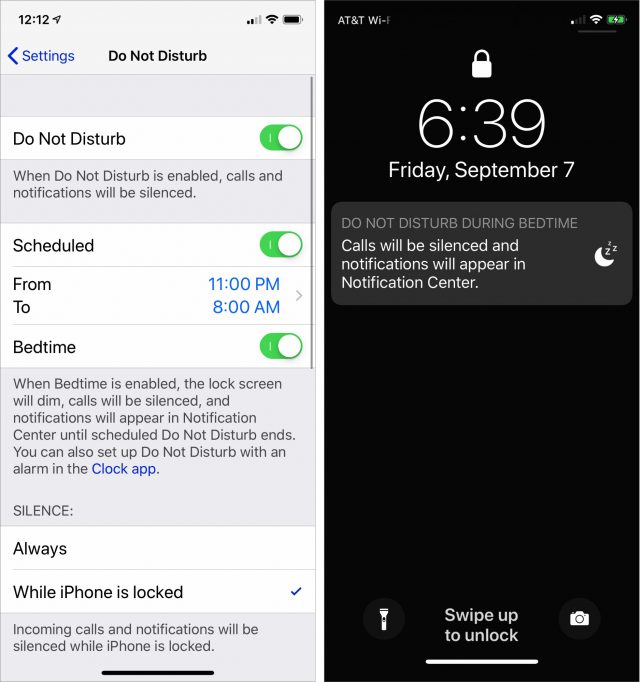
Il y a un peu de texte explicatif sous le commutateur Bedtime, qui dit:
lorsque L’heure du coucher est activée, l’écran de verrouillage s’assombrit, les appels seront réduits au silence et les notifications apparaîtront centrez jusqu’à la fin prévue de ne pas déranger., Vous pouvez également configurer ne pas déranger avec une alarme dans L’application Horloge.
l’idée derrière L’heure du coucher est de réduire l’impact de regarder votre iPhone pour voir à quelle heure il est au milieu de la nuit. Obscurcir l’écran de verrouillage et noircir le fond d’écran de verrouillage signifie qu’il ne choquera pas vos yeux, et envoyer des notifications uniquement au centre de Notification signifie que vous ne verrez pas de notification qui vous inciterait à utiliser l’iPhone et ainsi ruiner votre nuit de sommeil.,
comme pour les sessions du MDN appelées manuellement, vous pouvez désactiver le MDN en appuyant sur la notification sur L’écran de verrouillage. C’est utile si vous vous levez tôt et que vous souhaitez que les notifications et les appels commencent à affluer.
cette option ne fait pas beaucoup de différence pour moi, car je tape sur la table de chevet pour que mon Apple Watch affiche l’heure brièvement si nécessaire, et je ne me souviens pas avoir lu une notification sur l’iPhone avant d’avoir l’Apple Watch., Néanmoins, la fonctionnalité heure du coucher est la bienvenue, et je suis heureux de voir Apple réfléchir à la façon dont il peut faire disparaître les appareils iOS dans l’arrière-plan de nos vies plus, plutôt que de réclamer constamment l’attention.
revenons à la dernière phrase du texte explicatif D’Apple: « vous pouvez également configurer ne pas déranger avec une alarme dans L’application Horloge. »C’est assez déroutant, et pour autant que je sache, pas exactement vrai—il n’y a pas D’options du MDN associées aux alarmes standard dans L’application Horloge., C’est dommage—une option d’alarme « Désactiver ne pas déranger” semblable à la façon dont les minuteries ont une option « Arrêter de jouer” pourrait être utile.
cependant, en appuyant sur le lien « application Horloge” dans ce texte, vous accédez à l’écran heure du coucher de L’application Horloge, et si vous y configurez L’heure du coucher, un commutateur ne pas déranger pendant L’heure du coucher apparaît dans l’écran Options du coucher (voir « utilisation de la minuterie du coucher dans iOS 10,” 7 octobre 2016). Et en effet, le MDN travaille avec cet horaire du coucher tout comme il le fait avec son propre horaire.,
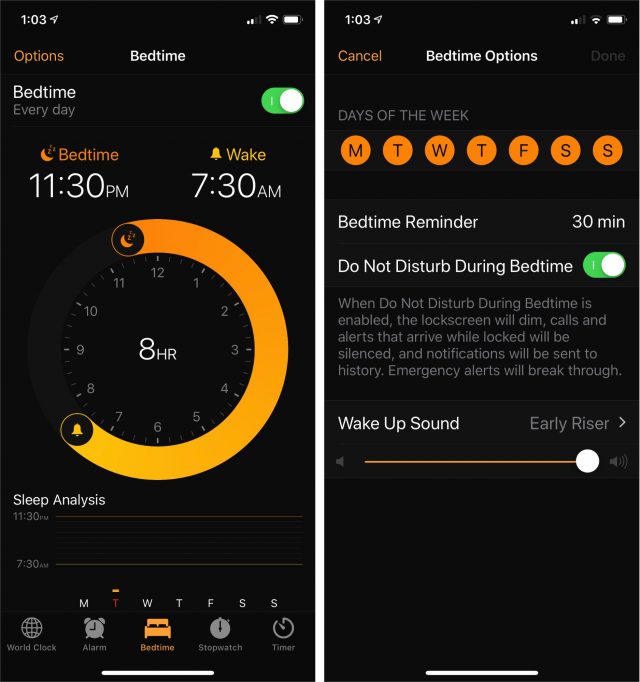
Il s’agit alors de la réponse légèrement faible à l’absence de plusieurs annexes du MDN. Dans la situation de mon fils Tristan, où il voulait que le MDN soit activé pendant les heures d’école, il aurait pu utiliser l’horaire du coucher de L’application Horloge pour faire taire les notifications de 9 h à 15 h et garder son horaire MDN de 23 h à 7 h. (Utiliser L’heure du coucher pour ses heures de sommeil réelles n’aurait pas fonctionné parce qu’il n’irait pas au lit avant d’avoir terminé ses devoirs, ce qui pourrait aller aussi tard que 3 heures du matin, et son horaire de sommeil le week—end était—sans surprise-radicalement différent.,)
donc là, vous l’avez—iOS 12 donne à ne pas déranger de nouvelles fonctionnalités pour s’éteindre et tente d’empêcher les iPhones d’être des compagnons de chevet moches.
comment utilisez-vous ne pas déranger? Ou pensez-vous l’utiliser à tous? Faites-le-nous savoir dans notre sondage rapide en cinq questions.